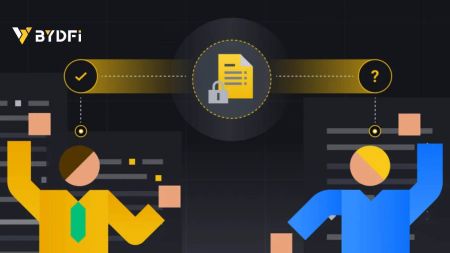BYDFi Tilmeld dig - BYDFi Denmark - BYDFi Danmark
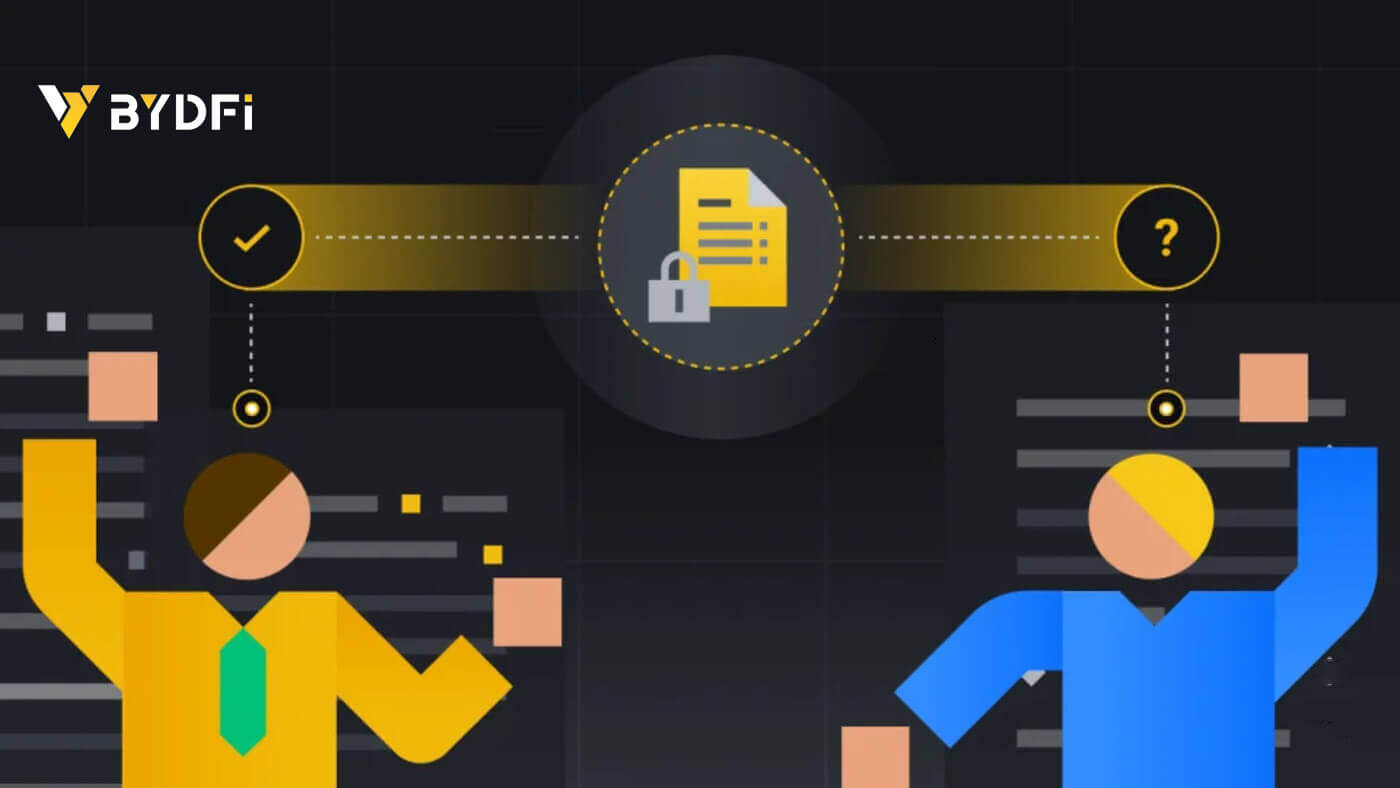
- Sprog
-
English
-
العربيّة
-
简体中文
-
हिन्दी
-
Indonesia
-
Melayu
-
فارسی
-
اردو
-
বাংলা
-
ไทย
-
Tiếng Việt
-
Русский
-
한국어
-
日本語
-
Español
-
Português
-
Italiano
-
Français
-
Deutsch
-
Türkçe
-
Nederlands
-
Norsk bokmål
-
Svenska
-
Tamil
-
Polski
-
Filipino
-
Română
-
Slovenčina
-
Zulu
-
Slovenščina
-
latviešu valoda
-
Čeština
-
Kinyarwanda
-
Українська
-
Български
-
Kiswahili
Sådan opretter du en konto på BYDFi
Tilmeld en konto på BYDFi med telefonnummer eller e-mail
1. Gå til BYDFi og klik på [ Kom i gang ] i øverste højre hjørne. 
2. Vælg [E-mail] eller [Mobil], og indtast din e-mailadresse/telefonnummer. Klik derefter på [Hent kode] for at modtage bekræftelseskoden. 

3. Indsæt koden og adgangskoden i mellemrummene. Accepter vilkårene og politikken. Klik derefter på [Kom i gang].
Bemærk: Adgangskode bestående af 6-16 bogstaver, tal og symboler. Det kan ikke kun være tal eller bogstaver. 

4. Tillykke, du har registreret dig på BYDFi. 
Opret en konto på BYDFi hos Apple
Desuden kan du tilmelde dig ved hjælp af Single Sign-On med din Apple-konto. Hvis du ønsker at gøre det, skal du følge disse trin:
1. Besøg BYDFi og klik på [ Kom i gang ].  2. Vælg [Fortsæt med Apple], et pop op-vindue vises, og du vil blive bedt om at logge på BYDFi ved hjælp af din Apple-konto.
2. Vælg [Fortsæt med Apple], et pop op-vindue vises, og du vil blive bedt om at logge på BYDFi ved hjælp af din Apple-konto. 
3. Indtast dit Apple ID og din adgangskode. Klik derefter på pileikonet.  4. Fuldfør godkendelsesprocessen.
4. Fuldfør godkendelsesprocessen. 
5. Vælg [Skjul min e-mail], og klik derefter på [Fortsæt]. 
6. Du vil blive henvist tilbage til BYDFi's hjemmeside. Accepter vilkåret og politikken, og klik derefter på [Kom godt i gang]. 
7. Derefter bliver du automatisk omdirigeret til BYDFi-platformen. 
Opret en konto på BYDFi med Google
Du har også en mulighed for at registrere din konto via Gmail, og du kan gøre det med blot et par enkle trin:
1. Gå over til BYDFi og klik på [ Kom i gang ]. 
2. Klik på [Fortsæt med Google]. 
3. Et login-vindue åbnes, hvor du indtaster din e-mail eller telefon. Klik derefter på [Næste]. 
4. Indtast derefter adgangskoden til din Gmail-konto, og klik på [Næste]. Bekræft, at du logger ind. 

5. Du vil blive henvist tilbage til BYDFi's hjemmeside. Accepter vilkåret og politikken, og klik derefter på [Kom godt i gang]. 
6. Derefter bliver du automatisk omdirigeret til BYDFi-platformen. 
Opret en konto på BYDFi-appen
Mere end 70% af handlende handler på markederne på deres telefoner. Slut dig til dem for at reagere på enhver markedsbevægelse, som den sker.
1. Installer BYDFi-appen på Google Play eller App Store . 
2. Klik på [Sign up/Log in]. 
3. Vælg en registreringsmetode, du kan vælge mellem E-mail, Mobil, Google-konto eller Apple ID. 
Tilmeld dig med din e-mail/mobilkonto:
4. Indtast din e-mail/mobil og adgangskode. Accepter vilkårene og politikkerne, og klik derefter på [Register]. 

5. Indtast koden, der er blevet sendt til din e-mail/mobil, og klik derefter på [Register]. 
 6. Tillykke! Du har oprettet en BYDFi-konto.
6. Tillykke! Du har oprettet en BYDFi-konto. 
Tilmeld dig med din Google-konto:
4. Vælg [Google] - [Fortsæt]. 

5. Du bliver bedt om at logge ind på BYDFi ved hjælp af din Google-konto. Udfyld din e-mail/telefon og adgangskode, og klik derefter på [Næste]. 
 6. Klik på [Fortsæt].
6. Klik på [Fortsæt].  7. Du vil blive henvist tilbage til BYDFi, klik på [Register] og du vil være i stand til at få adgang til din konto.
7. Du vil blive henvist tilbage til BYDFi, klik på [Register] og du vil være i stand til at få adgang til din konto. 

Tilmeld dig med din Apple-konto:
4. Vælg [Apple]. Du vil blive bedt om at logge ind på BYDFi ved hjælp af din Apple-konto. Tryk på [Fortsæt]. 

5. Du vil blive henvist tilbage til BYDFi, klik på [Register] og du vil være i stand til at få adgang til din konto. 

Ofte stillede spørgsmål (FAQ)
Hvad skal jeg gøre, hvis jeg ikke kan modtage SMS-bekræftelseskoden?
Hvis du ikke er i stand til at modtage bekræftelseskoden, anbefaler BYDFi, at du prøver følgende metoder:
1. Først og fremmest skal du sørge for, at dit mobilnummer og landekode er indtastet korrekt.
2. Hvis signalet ikke er godt, foreslår vi, at du flytter til et sted med et godt signal for at få bekræftelseskoden. Du kan også slå flytilstanden til og fra og derefter tænde for netværket igen.
3. Bekræft, om mobiltelefonens lagerplads er tilstrækkelig. Hvis lagerpladsen er fuld, modtages bekræftelseskoden muligvis ikke. BYDFi anbefaler, at du regelmæssigt rydder indholdet af SMS'en.
4. Sørg for, at mobilnummeret ikke er i restance eller deaktiveret.
5. Genstart din telefon.
Hvordan ændrer du din e-mail-adresse/mobilnummer?
For din kontos sikkerhed skal du sørge for, at du har gennemført KYC, før du ændrer din e-mailadresse/mobilnummer.
1. Hvis du har gennemført KYC, skal du klikke på din avatar - [Konto og sikkerhed].  2. For brugere, der allerede har et bundet mobilnummer, fondsadgangskode eller Google-autentificering, skal du klikke på knappen Skift. Hvis du ikke har bundet nogen af ovenstående indstillinger, skal du af hensyn til din kontos sikkerhed gøre det først.
2. For brugere, der allerede har et bundet mobilnummer, fondsadgangskode eller Google-autentificering, skal du klikke på knappen Skift. Hvis du ikke har bundet nogen af ovenstående indstillinger, skal du af hensyn til din kontos sikkerhed gøre det først.
Klik på [Sikkerhedscenter] - [Fundadgangskode]. Udfyld de nødvendige oplysninger og klik på [Bekræft]. 

3. Læs venligst instruktionerne på siden og klik på [Kode er ikke tilgængelig] → [E-mail/mobilnummer er ikke tilgængeligt, ansøg om nulstilling] - [Nulstil bekræftelse]. 

4. Indtast bekræftelseskoden som anvist, og bind en ny e-mailadresse/mobilnummer til din konto.
Bemærk: Af hensyn til din kontos sikkerhed vil du være udelukket fra at hæve i 24 timer efter ændring af din e-mailadresse/mobilnummer.
Sådan logger du på din BYDFi-konto
Log ind på din BYDFi-konto
1. Gå til BYDFi-webstedet , og klik på [ Log ind ]. 
Du kan logge ind med din e-mail, mobil, Google-konto, Apple-konto eller QR-kode. 
2. Indtast din e-mail/mobil og adgangskode. Klik derefter på [Login]. 

3. Hvis du logger med din QR-kode, skal du åbne din BYDFi-app og scanne koden. 
4. Derefter kan du med succes bruge din BYDFi-konto til at handle. 
Log ind på BYDFi med din Google-konto
1. Gå til BYDFi-webstedet og klik på [ Log ind ].  2. Vælg [Fortsæt med Google].
2. Vælg [Fortsæt med Google]. 
3. Et pop op-vindue vises, og du vil blive bedt om at logge ind på BYDFi ved hjælp af din Google-konto. Udfyld din email/telefon og adgangskode. Klik derefter på [Næste]. 

4. Indtast din adgangskode for at linke din BYDFi-konto til Google. 
5. Når du har logget ind, bliver du omdirigeret til BYDFi-webstedet. 
Log ind på BYDFi med din Apple-konto
1. Besøg BYDFi og klik på [ Log på ].  2. Klik på knappen [Fortsæt med Apple].
2. Klik på knappen [Fortsæt med Apple]. 
3. Indtast dit Apple-id og din adgangskode for at logge på BYDFi.  4. Klik på [Fortsæt].
4. Klik på [Fortsæt].  5. Indtast din adgangskode for at forbinde din BYDFi-konto med Apple.
5. Indtast din adgangskode for at forbinde din BYDFi-konto med Apple. 
6. Når du har logget ind, bliver du omdirigeret til BYDFi-webstedet. 
_
Log ind på BYDFi-appen
Åbn BYDFi -appen og klik på [ Tilmeld dig/Log ind ]. 
Log ind med e-mail/mobil
1. Udfyld dine oplysninger og klik på [Log ind] 

2. Så bliver du logget ind og kan begynde at handle! 
Log ind med Google
1. Klik på [Google] - [Fortsæt]. 
 2. Udfyld din e-mail og adgangskode, og klik derefter på [Næste].
2. Udfyld din e-mail og adgangskode, og klik derefter på [Næste]. 

3. Udfyld din kontoadgangskode, og klik derefter på [Log ind]. 
4. Og du bliver logget ind og kan begynde at handle! 
Tilmeld dig med din Apple-konto:
1. Vælg [Apple]. Du vil blive bedt om at logge ind på BYDFi ved hjælp af din Apple-konto. Tryk på [Fortsæt]. 

2. Og du bliver logget ind og kan begynde at handle! 
Jeg har glemt min adgangskode fra BYDFi-kontoen
Du kan nulstille din kontoadgangskode fra BYDFi-webstedet eller appen. Bemærk venligst, at af sikkerhedsmæssige årsager vil udbetalinger fra din konto blive suspenderet i 24 timer efter en nulstilling af adgangskoden.
1. Gå til BYDFi-webstedet og klik på [ Log ind ].  2. På login-siden skal du klikke på [Glemt adgangskode?].
2. På login-siden skal du klikke på [Glemt adgangskode?]. 
3. Indtast din konto-e-mail eller telefonnummer, og klik på [Send]. Bemærk venligst, at du af sikkerhedsmæssige årsager ikke vil være i stand til at hæve penge ved brug af en ny enhed i 24 timer efter, at du har ændret din login-adgangskode. 
4. Indtast den bekræftelseskode, du modtog i din e-mail eller SMS, og klik på [Bekræft] for at fortsætte . 
5. Indtast din nye adgangskode, og klik på [Send]. 
6. Når din adgangskode er blevet nulstillet, vil webstedet dirigere dig tilbage til login-siden. Log ind med din nye adgangskode, og du er godt i gang.
Ofte stillede spørgsmål (FAQ)
Hvordan binder jeg Google Authenticator?
1. Klik på din avatar - [Konto og sikkerhed], og slå [Google Authenticator] til. 

2. Klik på [Næste], og følg instruktionerne. Skriv venligst backupnøglen ned på papir. Hvis du ved et uheld mister din telefon, kan sikkerhedskopieringsnøglen hjælpe dig med at genaktivere din Google Authenticator. Det tager normalt tre arbejdsdage at genaktivere din Google Authenticator. 
3. Indtast SMS-koden, e-mailbekræftelseskoden og Google Authenticator-koden som anvist. Klik på [Bekræft] for at fuldføre opsætningen af din Google Authenticator.
Hvad kan forårsage, at en konto bliver risikokontrolleret af systemet?
For at beskytte dine penge, holde din konto sikker og overholde lokale love, vil vi suspendere din konto, hvis nogen af følgende mistænkelige adfærd opstår.
- IP'en er fra et ikke-understøttet land eller område;
- Du har ofte logget ind på flere konti på en enkelt enhed;
- Dit land/område for identifikation stemmer ikke overens med din daglige aktivitet;
- Du registrerer konti i bulk for at deltage i aktiviteter;
- Kontoen er mistænkt for at overtræde loven og er blevet suspenderet på grund af en anmodning fra en retsmyndighed om undersøgelse;
- Hyppige store hævninger fra en konto inden for en kort periode;
- Kontoen drives af en mistænkelig enhed eller IP, og der er risiko for uautoriseret brug;
- Andre årsager til risikokontrol.
Hvordan frigives systemets risikokontrol?
Kontakt vores kundeserviceteam og følg de specificerede procedurer for at låse din konto op. Platformen vil gennemgå din konto inden for 3 til 7 arbejdsdage, så vær tålmodig.
Derudover skal du ændre din adgangskode i tide og sørge for, at din postkasse, mobiltelefon eller Google Authenticator og andre sikre autentificeringsmetoder kun kan tilgås af dig selv.
Bemærk venligst, at oplåsning af risikokontrol kræver tilstrækkelig understøttende dokumentation for at sikre dit ejerskab af din konto. Hvis du ikke er i stand til at levere dokumentation, indsende ikke-kompatibel dokumentation eller ikke opfylder sagens årsag, vil du ikke modtage hurtig support.
- Sprog
-
ქართული
-
Қазақша
-
Suomen kieli
-
עברית
-
Afrikaans
-
Հայերեն
-
آذربايجان
-
Lëtzebuergesch
-
Gaeilge
-
Maori
-
Беларуская
-
አማርኛ
-
Туркмен
-
Ўзбек
-
Soomaaliga
-
Malagasy
-
Монгол
-
Кыргызча
-
ភាសាខ្មែរ
-
ລາວ
-
Hrvatski
-
Lietuvių
-
සිංහල
-
Српски
-
Cebuano
-
Shqip
-
中文(台灣)
-
Magyar
-
Sesotho
-
eesti keel
-
Malti
-
Македонски
-
Català
-
забо́ни тоҷикӣ́
-
नेपाली
-
ဗမာစကာ
-
Shona
-
Nyanja (Chichewa)
-
Samoan
-
Íslenska
-
Bosanski
-
Kreyòl